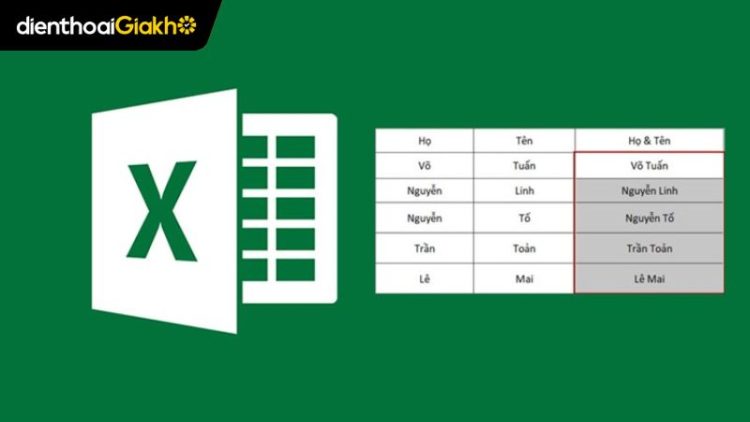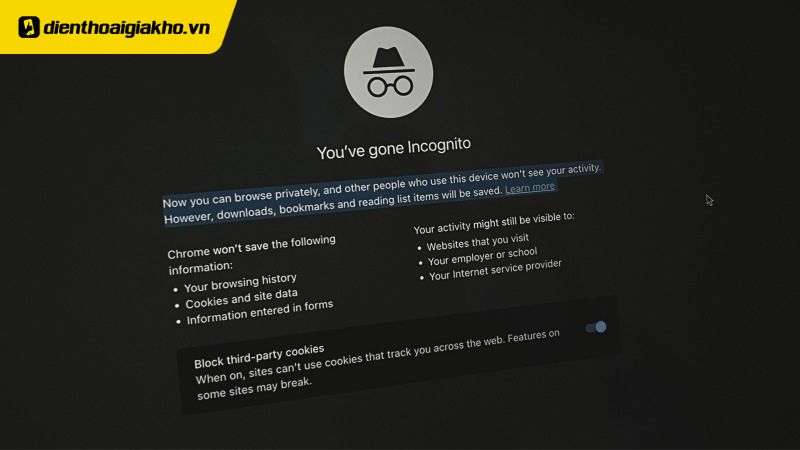Một trong những thao tác quan trọng khi làm việc với Excel chính là tạo bảng (table). Nắm bắt được cách tạo bảng trong Excel không chỉ hỗ trợ người dùng trình bày dữ liệu gọn gàng, dễ nhìn mà còn giúp việc tính toán, lọc, phân tích số liệu trở nên đơn giản hơn rất nhiều. Vậy làm sao để tạo bảng một cách nhanh chóng và chuyên nghiệp? Bài viết này của Điện Thoại Giá Kho sẽ hướng dẫn chi tiết từng bước tạo bảng trong Excel, cùng tìm hiểu.
Xem nhanh
- 1 Tại sao nên sử dụng bảng trong Excel?
- 2 Hướng dẫn chi tiết cách tạo bảng trong Excel bằng công cụ Table
- 3 Hướng dẫn cách tạo bảng trong Excel bằng Format as Table
- 4 Cách tạo bảng trong Excel thủ công bằng Borders
- 5 Tùy chỉnh bảng trong Excel sau khi tạo
- 6 Đâu là những lỗi thường gặp khi thực hiện cách tạo bảng trong Excel?
Tại sao nên sử dụng bảng trong Excel?
Trước khi đi đến những cách tạo bảng dùng trong Excel, hãy cùng tìm hiểu lý do tại sao cần biết cách tạo bảng, kẻ ô trong Excel. Việc nắm bắt được cách tạo bảng khi làm Excel sẽ đem lại những lợi ích thiết thực sau:
- Dễ dàng quản lý dữ liệu: Các hàng, cột được định dạng rõ ràng, giúp bạn dễ nhìn và dễ thao tác hơn.
- Tự động mở rộng công thức: Khi bạn viết công thức ở một ô trong bảng, Excel sẽ tự động áp dụng công thức đó cho toàn bộ cột.
- Tính năng lọc và sắp xếp mạnh mẽ: Chỉ với vài cú nhấp chuột, bạn có thể lọc thông tin theo điều kiện hoặc sắp xếp tăng/giảm.
- Thiết kế chuyên nghiệp: Bảng có định dạng sẵn, màu sắc rõ ràng, giúp file Excel của bạn trở nên đẹp mắt và dễ theo dõi.
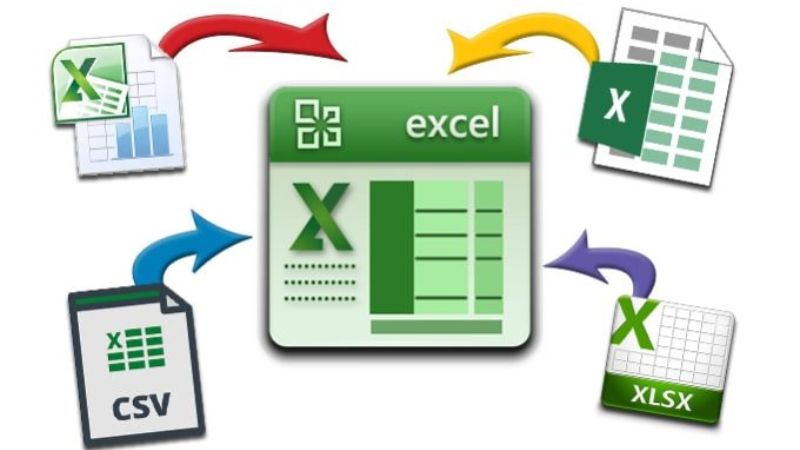
Để làm việc với Excel hiệu quả hơn, bạn có thể tham khảo MacBook Air M3 – máy nhẹ, pin lâu và xử lý bảng tính cực mượt. Xem chi tiết tại đây: MacBook Air M3 – Laptop tối ưu cho dân văn phòng
Hướng dẫn chi tiết cách tạo bảng trong Excel bằng công cụ Table
Tạo bảng trong Excel bằng Table trên máy tính, laptop là cách phổ biến và chuyên nghiệp nhất mà nhiều người lựa chọn với những bước thực hiện sau:
Bước 1: Trước tiên, bạn cần nhập dữ liệu vào bảng Excel.
Ví dụ, bạn có thể tạo một bảng danh sách học sinh với các cột như Họ tên, Ngày sinh, Lớp, Điểm trung bình,…. Sau đó, bạn bôi đen toàn bộ vùng dữ liệu mà bạn muốn chuyển thành bảng bao gồm cả tiêu đề cột.
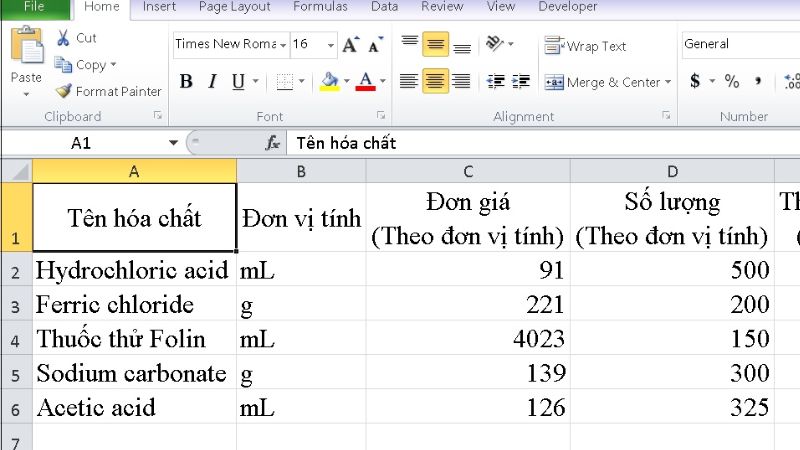
Bước 2: Trên thanh công cụ, bạn tìm chọn tab “Insert” (Chèn). Tiếp tục nhấn vào nút “Table” (Bảng). Lúc này, một hộp thoại “Create Table” xuất hiện.
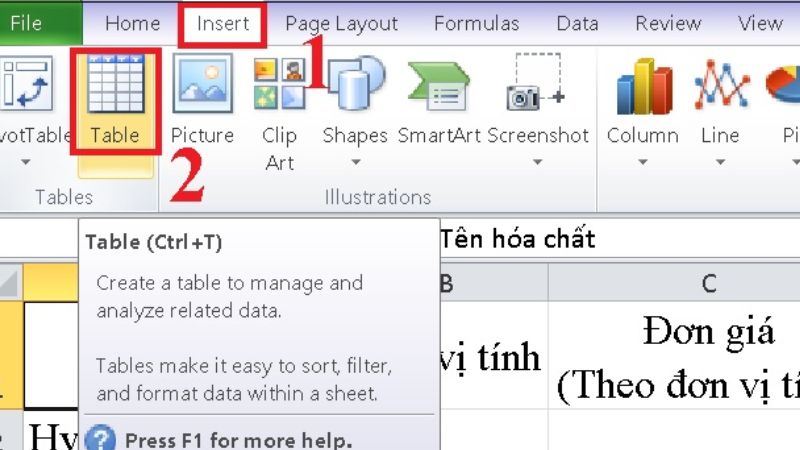
Excel sẽ tự động điền vùng dữ liệu mà bạn đã chọn. Đảm bảo rằng bạn đánh dấu tích vào ô “My table has headers” nếu vùng dữ liệu của bạn có hàng tiêu đề (tên cột). Cuối cùng để hoàn tất, bạn nhấn vào “OK”.
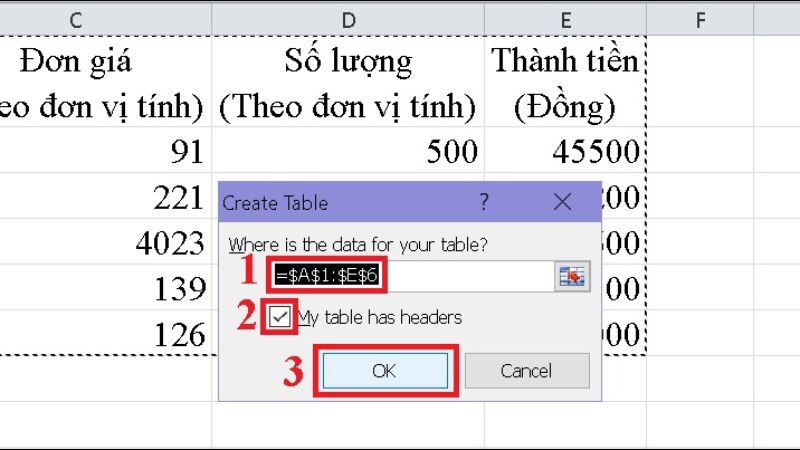
Hướng dẫn cách tạo bảng trong Excel bằng Format as Table
Với cách tạo bảng này, bạn thực hiện theo những bước sau:
Bước 1: Trên thanh công cụ, bạn tìm vào tab “Home”, tìm đến nhóm “Styles” và nhấp chọn “Format as Table”.
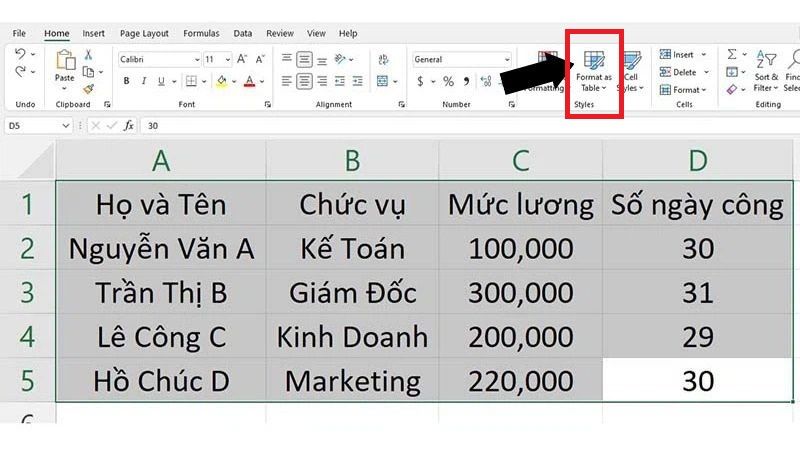
Bước 2: Hệ thống Excel sẽ hiển thị danh sách các kiểu bảng với nhiều mẫu định dạng và màu sắc khác nhau để bạn lựa chọn theo sở thích hoặc mục đích sử dụng.
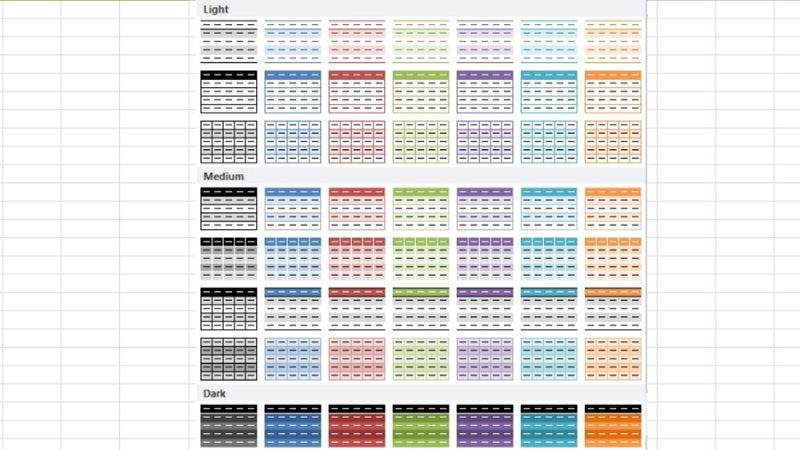
Bước 3: Sau khi chọn kiểu bảng phù hợp, hộp thoại “Format as Table” sẽ xuất hiện. Tại đây, bạn có thể lựa chọn nhập vùng dữ liệu thủ công hoặc dùng chuột kéo để khoanh vùng dữ liệu cần tạo bảng.
Nếu bảng của bạn đã có tiêu đề, hãy tích vào ô “My table has headers” để Excel hiểu và xử lý đúng và nhấn “OK” để hoàn tất bước tạo bảng.
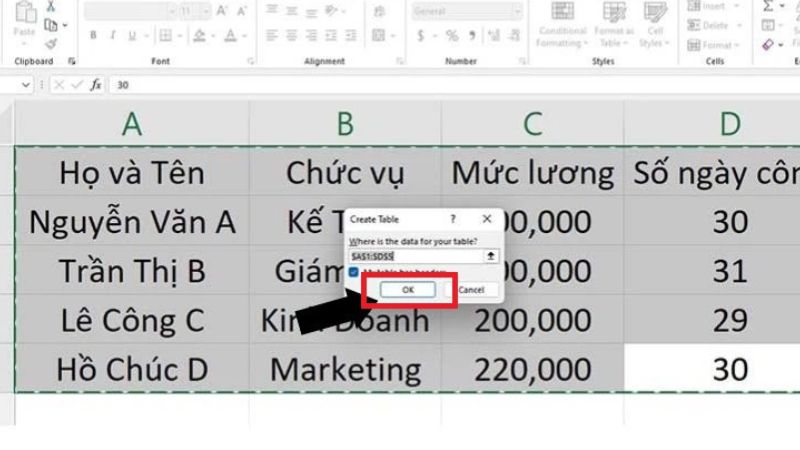
Bước 4: Cuối cùng, hệ thống Excel sẽ tự động định dạng vùng dữ liệu thành bảng với giao diện trực quan, rõ ràng và dễ quản lý hơn.
Cách tạo bảng trong Excel thủ công bằng Borders
Nếu bạn không cần chức năng nâng cao của Table mà chỉ muốn bảng có đường viền đẹp mắt, bạn có thể tạo bảng thủ công như sau:
- Bước 1: Bạn tiến hành nhập dữ liệu như bình thường và bôi đen vùng dữ liệu bạn muốn kẻ bảng. Sau đó, trên thanh công cụ, chọn tab Home, nhấn vào biểu tượng Borders (Viền) trong nhóm Font.
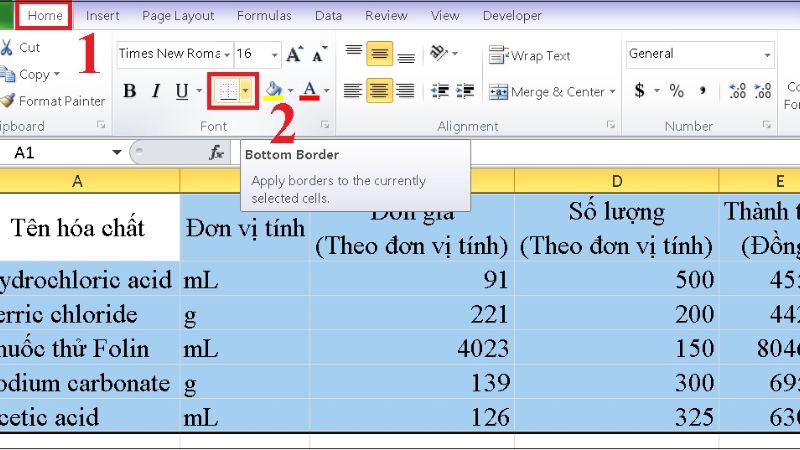
- Bước 2: Bạn nhấn chọn kiểu viền như mong muốn trong “All Borders”.
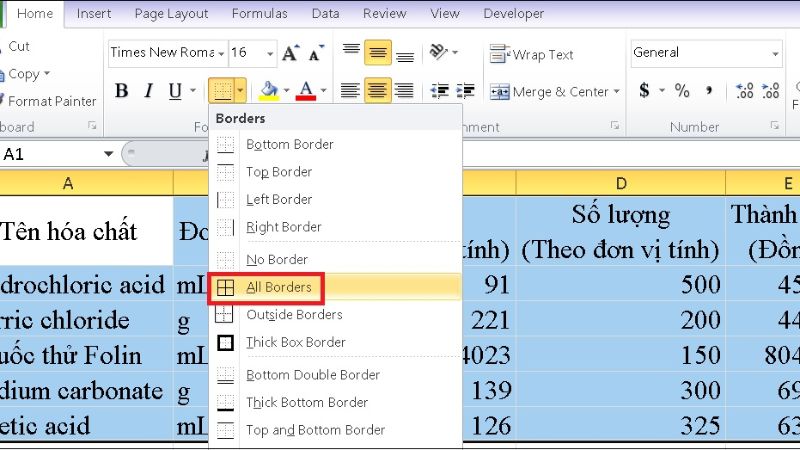
Nếu bạn đang tìm thiết bị hỗ trợ làm việc với Excel mượt mà hơn, đừng bỏ qua những lựa chọn dưới đây:
Tùy chỉnh bảng trong Excel sau khi tạo
Sau khi đã biết cách tạo bảng trong Excel, bạn hoàn toàn có thể tùy chỉnh bảng theo ý muốn của mình:
Đổi kiểu bảng (Table Style)
Nếu muốn đổi kiểu bảng, bạn nhấn vào ô bất kỳ trong bảng. Lúc này hệ thống Excel sẽ hiện ra tab “Table Design” (hoặc Design). Tại nhóm Table Styles, bạn có thể chọn kiểu hiển thị khác nhau như: nền xám, xanh, kẻ sọc,…
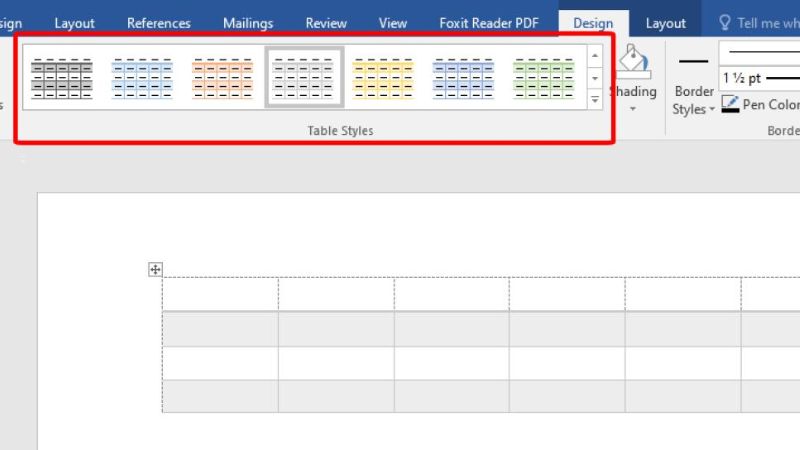
Thêm cột/hàng mới
Để thêm hàng, bạn làm theo cách sau:
- Đầu tiên chọn vị trí dòng muốn chèn thêm dòng mới rồi nhấn tổ hợp “Shift + Space”.
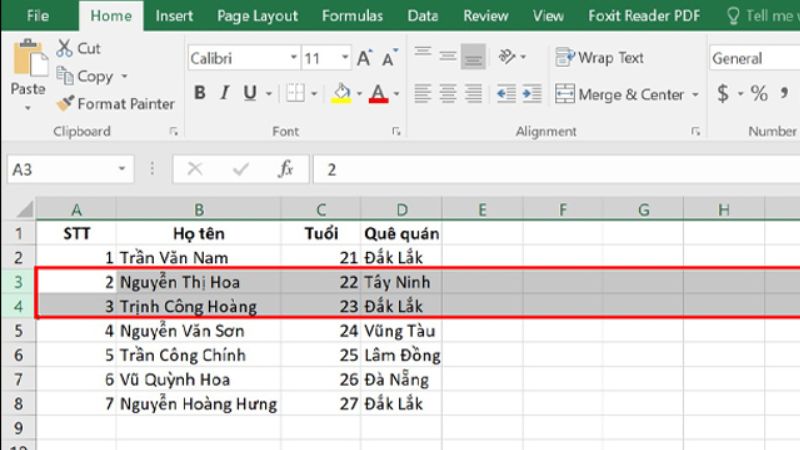
- Tiếp theo, nhấn “Alt + I”, sau đó tiếp tục nhấn phím “Alt +R”. Excel sẽ tự động chèn thêm một dòng mới phía trên dòng bạn vừa chọn.
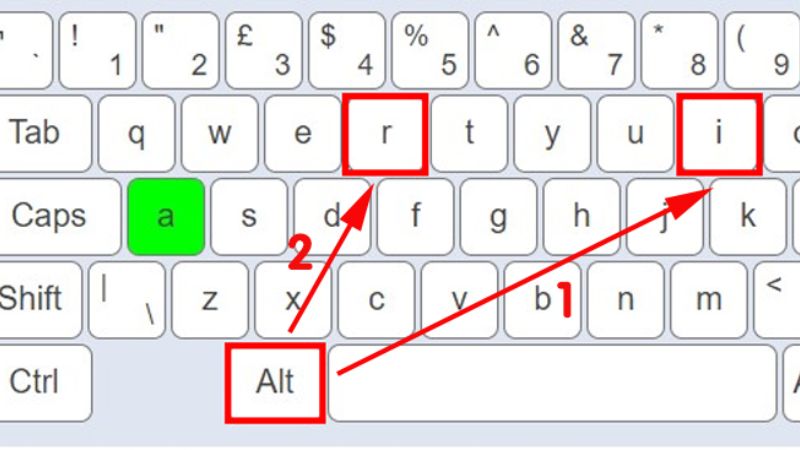
Để thêm cột thực hiện như sau:
- Nhấn vào chữ cái tiêu đề của cột ngay bên phải vị trí bạn muốn chèn cột mới.
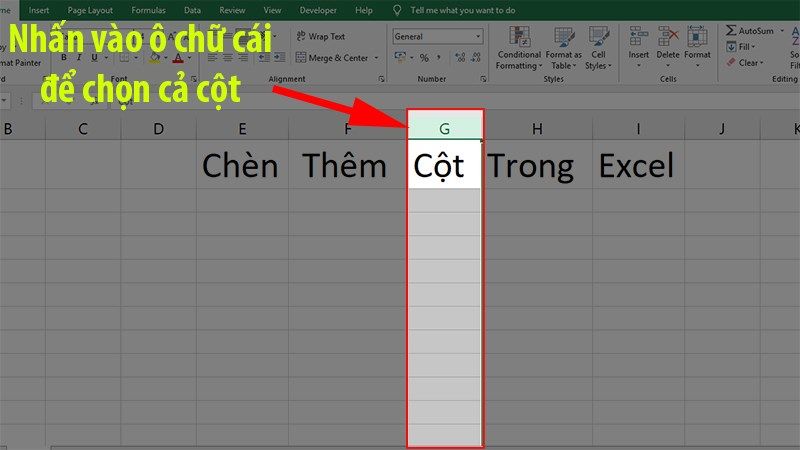
- Nhấn tổ hợp phím “Ctrl + Shift + dấu cộng (+)” trên bàn phím.
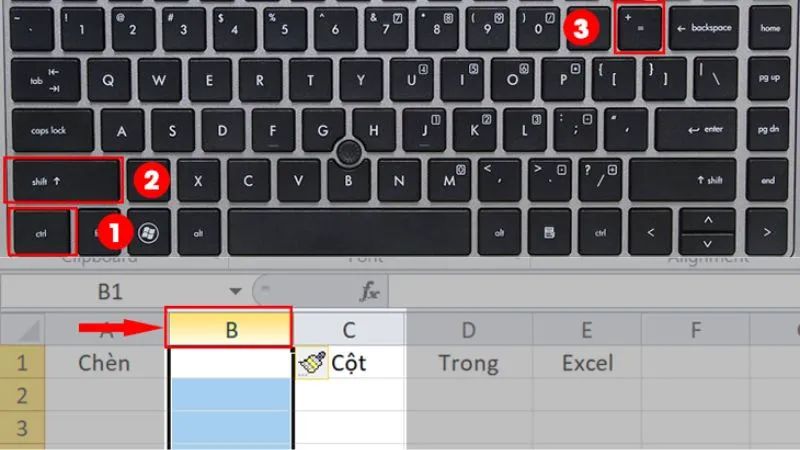
- Một cột trống mới sẽ được chèn vào bên trái cột bạn đã chọn.
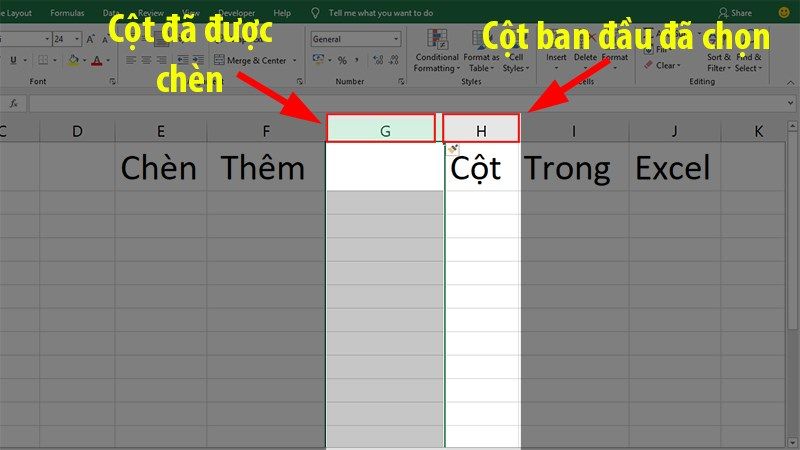
Đổi tên bảng
Để đổi tên một bảng trong Excel, bạn nhấp vào bất kỳ ô nào trong bảng. Sau đó, chuyển đến tab “Table Design” (Thiết kế bảng). Tại ô “Table Name” ở góc trên bên trái, bạn nhập tên mới vào ô này để thay đổi tên bảng theo ý muốn.
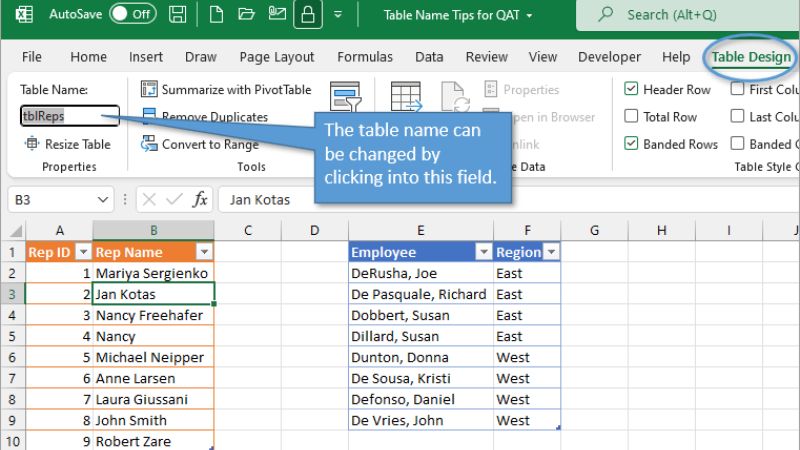
Đâu là những lỗi thường gặp khi thực hiện cách tạo bảng trong Excel?
Dưới đây là những lỗi phổ biến hay gặp khi thực hiện tạo bảng, cột trong Excel:
Không chọn đúng vùng dữ liệu
Nếu bạn chọn thiếu cột hoặc hàng khi tạo bảng, dữ liệu có thể bị cắt xén, thiếu thông tin hoặc công thức không hoạt động đúng. Hãy kiểm tra kỹ vùng chọn trước khi nhấn “OK”.
Quên đánh dấu “My table has headers”
Nếu trong quá trình tạo bảng mà bạn quên chọn mục “My table has headers”, Excel sẽ tự đặt tiêu đề là Column1, Column2,… gây khó khăn trong việc hiểu dữ liệu và viết công thức. Vì thế, hãy lưu ý đánh dấu mục này khi tạo bảng trong Excel.
Việc biết cách tạo bảng trong Excel là kỹ năng cơ bản nhưng cực kỳ cần thiết, giúp bạn làm việc chuyên nghiệp, hiệu quả và tiết kiệm thời gian. Hãy thử ngay các cách được chia sẻ bởi trang Tin Công Nghệ của Điện Thoại Giá Kho để làm quen với những tính năng của Excel. Chỉ cần vài phút luyện tập, bạn sẽ thấy bảng tính của mình trở nên khoa học và dễ dùng hơn rất nhiều!
Đọc thêm:
- Cách tính trung bình cộng trong Excel bằng hàm AVERAGE siêu dễ
- 8 Cách xuống dòng trong Excel cực nhanh, thành công 100%
- 3+ Cách tạo bảng trong Canva trên điện thoại, máy tính siêu dễ
Địa chỉ showroom của Điện thoại Giá Kho tại TP. HCM
121 Chu Văn An, P26, Quận Bình Thạnh, HCM
1247, Đường 3 Tháng 2, P7, Quận 11, HCM
947 Quang Trung, P14, Quận Gò Vấp, HCM
56 Lê Văn Việt, Phường Hiệp Phú, TP. Thủ Đức